Importar grandes quantidades de produtos de forma rápida e fácil
Com o importador de lotes, pode transferir grandes quantidades de produtos diretamente para o Shirtigo através de um ficheiro CSV - sem quaisquer conhecimentos de programação.
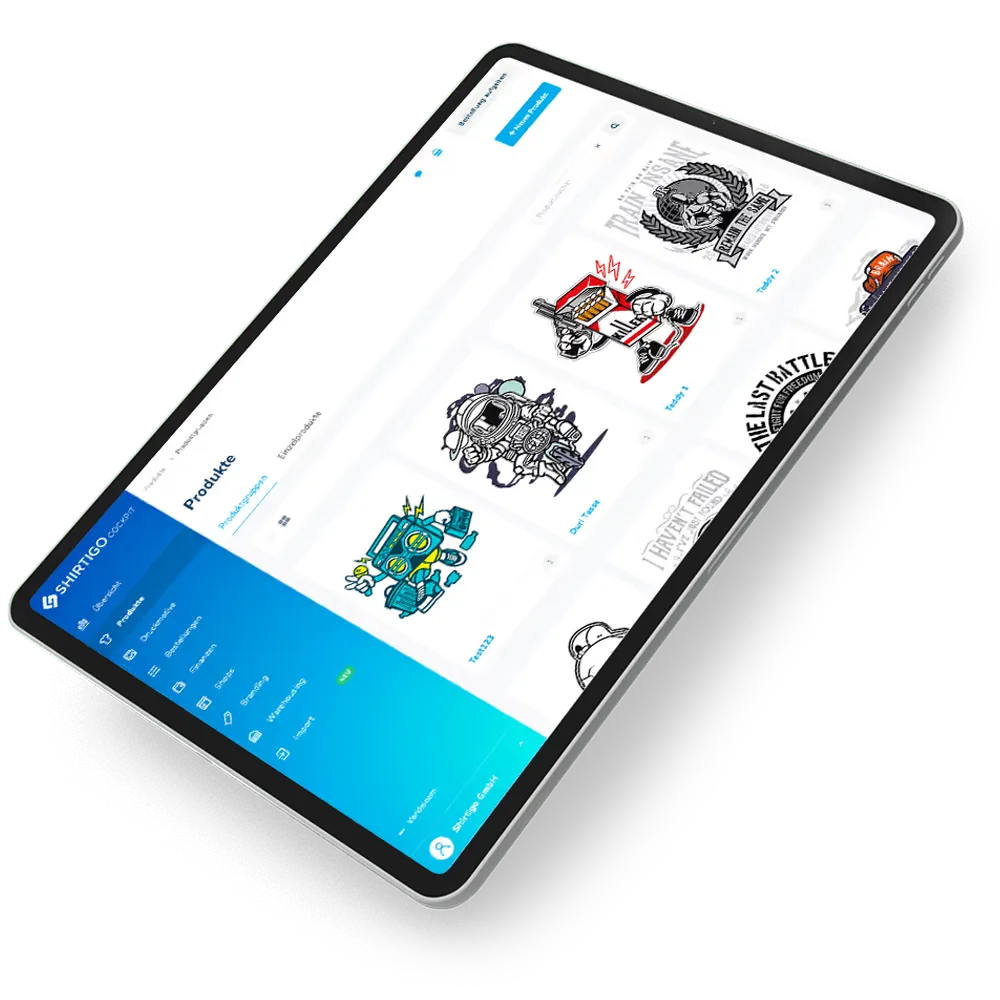
Como é fácil transferir os seus produtos

01 Transferir um modelo
No painel de controlo, em "Importar", encontrará um ficheiro Excel do catálogo com todas as informações sobre os produtos de base, bem como um modelo para o ficheiro de importação CSV, que pode descarregar facilmente.
02 Definir o ficheiro de importação CSV
Introduz todas as informações importantes sobre o produto no ficheiro CSV, como o nome do projeto e a ID do produto, bem como a largura do desenho, a referência e a ligação. Também é possível definir a posição de impressão do desenho.


03 Carregar o ficheiro de importação
Por fim, carregue o ficheiro de importação CSV final em "Importar" com um clique. O carregamento importará automaticamente todos os produtos para o seu painel de controlo do Cockpit.
Perguntas mais frequentes
Quantos produtos posso importar?
Pode importar até 100 produtos por ficheiro CSV.
De que programa necessito para editar o ficheiro CSV?
Pode criar o ficheiro CSV com qualquer programa de edição de tabelas, como o MS Excel.
Tenho de preencher completamente o ficheiro de importação CSV?
Para a importação, as seguintes colunas do ficheiro CSV devem ser preenchidas:
- nome_do_projecto
- id_produto_base
- id_cor
- largura_frontal
- referência_do_ficheiro_frontal
- front_file_url
Mais informações no centro de ajuda.
De onde é que o ficheiro de importação CSV obtém o desenho?
Entrar o desenho ou ficheiro de impressão no ficheiro CSV como uma referência ou URL. A referência é o identificador único de um desenho de cockpit existente e pode ser encontrada no item de menu "Desenhos", clicando no símbolo de lápis do respetivo desenho.
Ao introduzir o URL, certifique-se de que o ficheiro não contém quaisquer caracteres especiais e está ligado diretamente (por exemplo, o Dropbox não liga diretamente à imagem, mas a uma página de pré-visualização).
O que fazer se ocorrerem problemas durante o processamento do ficheiro?
Kommt es zu einem Konflikt bei der Datei-Verarbeitung oder einzelnen Zeilen, erscheint die Fehlerursache automatisch im Dashboard. Mit Klick auf „Fehler beheben“ neben der entsprechenden Zeile kannst du einzelne Werte nachträglich anpassen.
Tem alguma pergunta?
Visite o nosso centro de ajuda ou contacte-nos diretamente contacto.
